Ak pre svoje projekty používate Raspberry Pi, môžete naraziť na veľa problémov s pripojením k bezdrôtovej sieti alebo sieti Wi-Fi. Môže byť pre vás ťažké vyriešiť tieto problémy.V tomto článku budem hovoriť o rôznych problémoch s pripojením k sieti Wi-Fi a ukážem vám, ako ich vyriešiť. Takže poďme na to.
Konfigurácia Wi-Fi pomocou wpa_supplicant
Ak používate operačný systém na Raspberry Pi, ako je Raspberry Pi OS, Ubuntu 20.04 LTS, Kali Linux alebo Manjaro s nainštalovaným desktopovým prostredím sa potom môžete veľmi ľahko pripojiť k sieti Wi-Fi z grafického používateľského rozhrania. Ak však na svojom Raspberry Pi používate bezhlavý operačný systém, ako je Raspberry Pi OS Lite alebo Ubuntu 20.04 LTS alebo Debian, budete musieť manuálne nakonfigurovať sieťové rozhranie Wi-Fi, aby ste sa mohli pripojiť k sieti Wi-Fi.
V systéme Raspberry Pi OS môžete vytvoriť wpa_supplicant.konf súbor v topánka oddiel karty microSD na konfiguráciu sieťového rozhrania Wi-Fi vášho Raspberry Pi.
Po vytvorení konfiguračného súboru zadajte nasledujúce riadky kódov do súboru wpa_supplicant.konf spis. Po dokončení zmeňte identifikátor SSID Wi-Fi (ssid) a heslo (psk).
krajina = USActrl_interface = DIR = / var / run / wpa_supplicant GROUP = netdev
update_config = 1
sieť =
ssid = "Prepojené_89"
scan_ssid = 1
psk = "1122304p"
key_mgmt = WPA-PSK
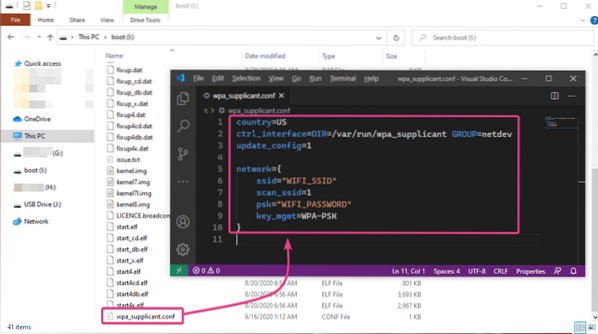
V systéme Debian môžete pridať podrobnosti o svojej sieti Wi-Fi v priečinku / etc / network / interfaces.d / wlan0 súbor na konfiguráciu vášho sieťového rozhrania Wi-Fi veľmi ľahko.
Ak to chcete urobiť, otvorte / etc / network / interfaces.d / wlan0 konfiguračný súbor s nano textovým editorom nasledovne:
$ nano / etc / network / interfaces.d / wlan0
Potom odstráňte znak # z každého z riadkov, ktoré sú označené na snímke obrazovky nižšie.
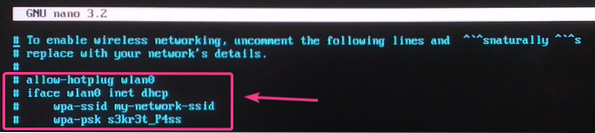
Zmeniť wpa-ssid na vaše Wi-Fi SSID a wpa-psk na svoje heslo Wi-Fi.
Po dokončení stlačte
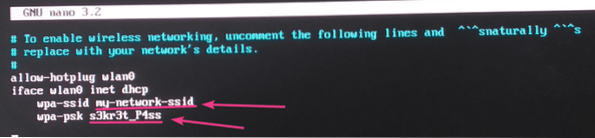
Aby sa zmeny prejavili, reštartujte Raspberry Pi pomocou nasledujúceho príkazu:
$ systemctl reštart
V systéme Ubuntu môžete nakonfigurovať svoje sieťové rozhranie Wi-Fi pomocou služby Cloud-Init.
Ak to chcete urobiť, otvorte sieťový konfiguračný súbor Cloud Init / etc / netplan / 50-cloud-init.yaml nasledujúcim príkazom:
$ sudo nano / etc / netplan / 50-cloud-init.yaml
Predvolene súbor 50-cloud-init.yaml by malo vyzerať tak, ako je to znázornené na snímke obrazovky nižšie.
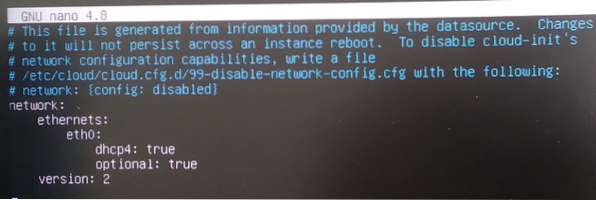
Pridajte riadky označené na snímke obrazovky nižšie a nakonfigurujte sieťové rozhranie Wi-Fi wlan0 pomocou Cloud-Init. Nezabudnite vymeniť
POZNÁMKA: Nezabudnite dodržať správne odsadenie pomocou (medzier) v každom riadku, ako na obrázku nižšie. V opačnom prípade nebude Cloud-Init fungovať. V konfiguračných súboroch YAML je odsadenie veľmi dôležité.
Po dokončení stlačte
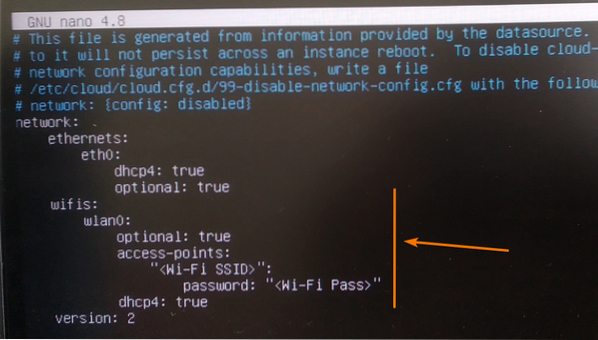
Aby sa zmeny prejavili, reštartujte Raspberry Pi pomocou nasledujúceho príkazu:
$ sudo reštart
Akonáhle sa váš Raspberry Pi naštartuje, mal by sa automaticky pripojiť k vašej požadovanej sieti Wi-Fi a nakonfigurovať sa cez DHCP, ako vidíte na snímke obrazovky nižšie.
$ ip a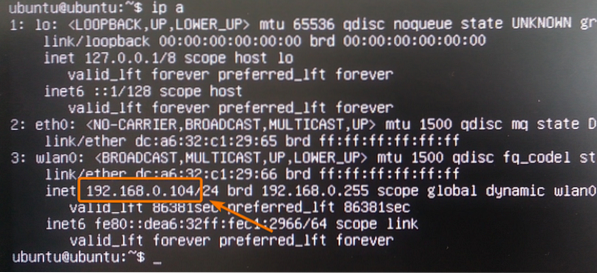
Nesprávny kód krajiny v adrese wpa_supplicant.conf Súbor
Ak konfigurujete Wi-Fi na svojom Raspberry Pi pomocou wpa_supplicant, potom musíte na svojom serveri definovať dvojpísmenový kód krajiny wpa_supplicant.konf konfiguračný súbor.
Napríklad ak žijete v Spojených štátoch amerických (USA), dvojpísmenový kód krajiny je USA. Ak žijete mimo USA, dvojpísmenový kód krajiny pre svoju krajinu nájdete v odkaze Zoznam kódov krajín podľa kódu alfa-2, alfa-3 (ISO 3166).
Niekedy sa môže stať, že sa váš Raspberry Pi nepodarí pripojiť k vašej sieti Wi-Fi, ak máte v krajine nesprávny kód krajiny wpa_supplicant.konf súbor, aj keď všetko ostatné, ak je správne.
Nezabudnite teda nastaviť správny dvojpísmenový kód krajiny v wpa_supplicant.konf súbor, ak máte vo svojom Raspberry Pi problémy s pripojením Wi-Fi.
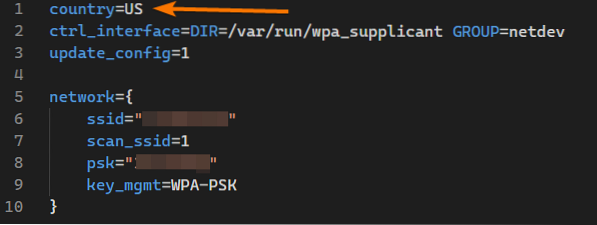
Používanie neplatnej skupiny vo wpa_supplicant.conf Súbor
Aby ste sa mohli pripojiť k sieti Wi-Fi a nakonfigurovať rozhranie Wi-Fi, budete potrebovať oprávnenia na úrovni operačného systému. The koreň používateľ môže robiť čokoľvek. Tu žiadne problémy. Ak však chcete robiť zmeny na úrovni systému (napríklad konfigurovať sieťové rozhranie Wi-Fi) ako bežný používateľ, možno budete musieť byť členom niektorých preddefinovaných skupín.
V systéme Raspberry Pi OS alebo Debian je to skupina, ktorej musíte byť členom, aby ste mohli nakonfigurovať sieťové rozhranie Wi-Fi netdev.
V systéme Ubuntu sa skupina nazýva koleso.
Ak máte problémy s pripojením Wi-Fi, uistite sa, že máte správne SKUPINA (v závislosti od operačného systému) v priečinku wpa_supplicant.konf spis.
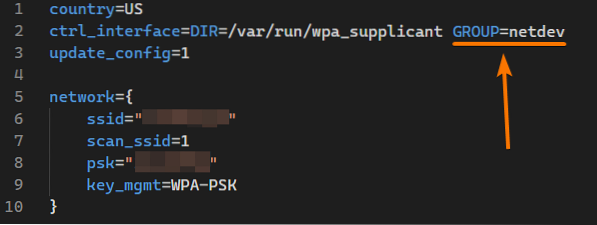
wlan0 Nezískava adresu IP automaticky prostredníctvom protokolu DHCP
Váš Raspberry Pi sa občas pripojí k požadovanej sieti Wi-Fi, ale nezíska žiadne adresy IP. Bez adresy IP priradenej vášmu sieťovému rozhraniu Wi-Fi sa nebudete môcť pripojiť na internet.
Ak z nejakého dôvodu klientsky program DHCP na vašom Raspberry Pi nefunguje správne, môže sa to stať.
Ak chcete vyriešiť tento problém, môžete manuálne požiadať klientsky program DHCP, aby požadoval informácie o adrese IP od smerovača Wi-Fi, ku ktorému je váš Raspberry Pi pripojený.
Vykonáte to nasledujúcim príkazom:
$ sudo dhclient -v
Sieťové rozhranie Wi-Fi by sa malo nakonfigurovať pomocou informácií o adrese IP zo servera DHCP bežiaceho na vašom smerovači Wi-Fi.
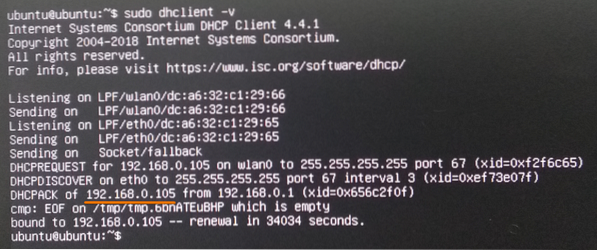
Wi-Fi sa nepripojí automaticky
Váš Raspberry Pi sa niekedy nemusí pri bootovaní pripájať k sieti Wi-Fi automaticky.
Ak čelíte tomuto problému, navrhujem vám skontrolovať, či máte v konfiguračných súboroch siete Wi-Fi správny identifikátor SSID a heslo Wi-Fi wpa_supplicant.konf alebo / etc / netplan / 50-cloud-init.yaml alebo / etc / network / interfaces.d / wlan0. Vy alebo váš sused alebo váš ISP môžete zmeniť SSID alebo heslo smerovača Wi-Fi alebo prístupového bodu. Uistite sa, že sú vaše konfiguračné súbory siete Wi-Fi stále aktuálne.
Ak používate wpa_supplicant pri konfigurácii siete Wi-Fi v operačnom systéme Raspberry Pi OS, Debian alebo Ubuntu sa to môže stať, ak v syntaxi wpa_supplicant.konf spis.
Ak používate Cloud-Init v Ubuntu na konfiguráciu sieťového rozhrania Wi-Fi, uistite sa, že máte správne odsadenie na každom riadku / etc / netplan / 50-cloud-init.yaml spis. Nesprávne odsadenie v konfiguračnom súbore YAML je jedným z najbežnejších dôvodov týchto problémov.
Raspberry Pi je mimo dosahu Wi-Fi
Každé sieťové zariadenie Wi-Fi má celý rad obmedzení. Ak ste Raspberry Pi umiestnili príliš ďaleko od smerovača Wi-Fi alebo prístupového bodu, kvôli slabej sieti sa môže Raspberry Pi odpojiť.
Ak chcete vyriešiť tento problém, uistite sa, že vaša Raspberry Pi nie je príliš ďaleko od vášho smerovača Wi-Fi alebo prístupového bodu. Ak je vzdialenosť pre váš Raspberry Pi príliš veľká, zvážte namiesto Wi-Fi použitie káblovej siete Ethernet.
Záver
V tomto článku som diskutoval o bežných problémoch s pripojením Wi-Fi k sieti Raspberry Pi a o tom, ako ich vyriešiť. Tento článok vám pomôže diagnostikovať problémy s pripojením Wi-Fi pre váš Raspberry Pi.
 Phenquestions
Phenquestions


